- Il existe plusieurs raisons pour lesquelles la mise à niveau vers Windows 10 est problématique.
- Les utilisateurs déclarent avoir obtenu le Quelque chose est arrivé message d'erreur lorsque vous essayez de mettre à niveau vers Windows 10 et dans cet article, nous explorerons quelques moyens de résoudre ce problème.
- Pour plus de guides et de tutoriels, assurez-vous de consulter notre Centre de logiciels.
- N'oubliez pas de visiter notreCentre d'erreurs Windows 10pour apprendre plus.

Ce logiciel maintiendra vos pilotes opérationnels, vous protégeant ainsi des erreurs informatiques courantes et des pannes matérielles. Vérifiez tous vos pilotes maintenant en 3 étapes faciles :
- Télécharger DriverFix (fichier de téléchargement vérifié).
- Cliquez sur Lancer l'analyse pour trouver tous les pilotes problématiques.
- Cliquez sur Mettre à jour les pilotes pour obtenir de nouvelles versions et éviter les dysfonctionnements du système.
- DriverFix a été téléchargé par 0 lecteurs ce mois-ci.
Lors de la mise à niveau vers Windows 10, parfois vous pourriez obtenir le Quelque chose est arrivé message d'erreur qui entraînera l'échec de votre installation de Windows 10.
Quelque chose est arrivé message peut apparaître dans diverses situations, et les utilisateurs ont signalé les problèmes suivants liés à ce message :
- Outil de création de support Windows 10, un problème est survenu lors de l'exécution de cet outil – C'est un problème qui peut apparaître avec l'outil de création de média. Si vous rencontrez ce problème, assurez-vous d'essayer certaines de nos solutions.
- Quelque chose s'est passé L'installation de Windows 10 a échoué - Si l'installation de Windows 10 échoue en raison de cette erreur, le problème peut provenir des paramètres régionaux de votre système. Changez simplement vos paramètres régionaux en anglais et vérifiez si cela résout le problème.
- Windows 10 Quelque chose s'est passé et nous n'avons pas pu installer une fonctionnalité - Plusieurs utilisateurs ont signalé ce message sur leur PC. Si ce problème se produit, vous pourrez peut-être le résoudre simplement en exécutant l'utilitaire de résolution des problèmes de Windows Update.
- Quelque chose s'est passé Windows 10 0x20016 – Ceci est une autre variante de cette erreur. Si vous rencontrez ce code d'erreur, vous devez vérifier si les services nécessaires sont en cours d'exécution.
- Quelque chose s'est passé lors de l'installation de Windows 10 – Parfois, vous pouvez rencontrer ce message d'erreur en raison du manque d'espace sur votre partition. Pour résoudre ce problème, assurez-vous de libérer de l'espace et relancez l'installation.
- Windows 10 crée une clé USB amorçable quelque chose s'est passé – Plusieurs utilisateurs ont signalé ce problème lors de la création d'une clé USB amorçable. Cela peut être causé par votre antivirus, vous devrez donc peut-être le désactiver temporairement.
- Quelque chose s'est passé Outil de création de support Windows 10 – Ce problème peut apparaître lors de l'utilisation de Media Creation Tool. Pour résoudre le problème, vous devez exécuter l'outil avec des privilèges administratifs.
Heureusement, nous avons plusieurs solutions disponibles qui vous aideront et dans cet article, nous explorons chacune d'elles.
Comment corriger le message d'erreur lors de la mise à jour de Windows 10 ?
1. Assurez-vous d'avoir suffisamment d'espace

Si vous rencontrez Quelque chose est arrivé message d'erreur sur votre PC, le problème peut être lié au manque d'espace de stockage. Parfois, les mises à jour n'auront pas assez d'espace pour être installées, ce qui entraînera l'apparition de cette erreur.
Pour résoudre le problème, vous devez libérer de l'espace sur votre partition système. Vous pouvez le faire manuellement, mais nous vous conseillons d'utiliser un logiciel dédié, tel que Optimiseur de victoire Ashampoo.
L'interface est conviviale bd très facile à utiliser. Tout ce que vous avez à faire est de sélectionner la fonction Drive Cleaner dans l'option Maintenance du système et de laisser le logiciel se débarrasser de tous les fichiers indésirables.

Ashampoo WinOptimizer
Débarrassez-vous des fichiers indésirables, optimisez votre PC et récupérez de l'espace disque en quelques minutes. Essayez le meilleur logiciel maintenant !
Visitez le site Web
2. Désactivez ou désinstallez votre logiciel antivirus

Si votre antivirus est désactivé mais que vous obtenez toujours le Quelque chose est arrivé message, essayez désinstallation votre antivirus.
Gardez à l'esprit que la suppression de votre antivirus peut rendre votre système vulnérable, vous devriez donc envisager de passer à une autre solution antivirus.
Actuellement, les meilleures applications antivirus du marché que nous vous recommandons d'utiliser sont Programme de désinstallation Iobit.
Jetons un coup d'œil à certaines des caractéristiques les plus importantes de ce Logiciel:
- facilement rsupprime les programmes indésirables pour libérer de l'espace disque et améliorer les performances globales du PC.
- Détection en temps réel des programmes malveillants, y compris les logiciels publicitaires.
- Supprime les restes que les autres programmes de désinstallation n'ont pas pu supprimer.
- Maintient tous vos logiciels à jour.
- Surveille les modifications du système.

Programme de désinstallation IObit
IObit Uninstaller supprimera tous les restes de votre appareil Windows 10 et tous les programmes groupés ou tenaces.
$19.99
Obtenez le maintenant

Programme de désinstallation IObit
IObit Uninstaller supprimera tous les restes de votre appareil Windows 10 et tous les programmes groupés ou tenaces.
Obtenez le maintenant
3. Utiliser un compte administrateur
- Trouve Outil de création de médias fichier .exe et clic-droit il.
- Choisir Exécuter en tant qu'administrateur du menu.
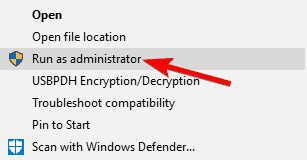 3. Procédez à la mise à jour de Windows.
3. Procédez à la mise à jour de Windows.
4. Assurez-vous que certains services sont en cours d'exécution
- Dans le Barre de recherche taper Prestations de service et choisissez Prestations de service.
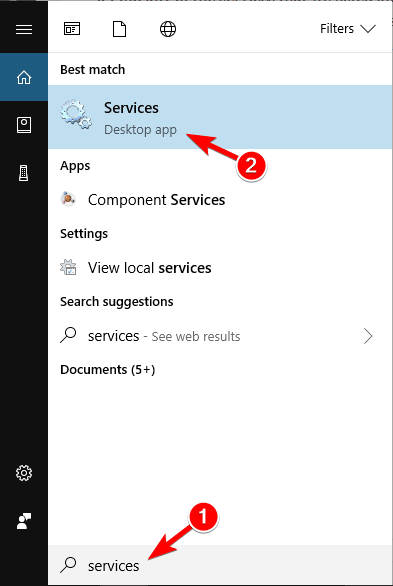
- Lorsque la fenêtre Services s'ouvre, recherchez les services suivants:
- Mises à jour automatiques OU Windows Update
- Service de transfert intelligent en arrière-plan
- Serveur
- Poste de travail
- Aide TCP/IP NetBIOS
- Modules de saisie IKE et AuthIP IPsec
- Trouvez l'un des services que nous avons répertoriés et double-cliquez dessus.
- Vérifier la Type de démarrage section. Assurez-vous que le Type de démarrage est réglé sur Automatique.
- Ensuite, vérifiez le État du service. S'il n'est pas défini sur En cours, clique le Démarrer bouton pour démarrer ce service.
- Cliquez sur Appliquer et d'accord pour enregistrer les modifications.
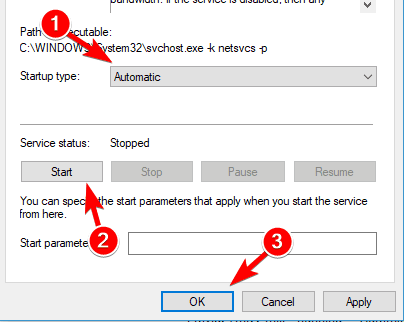
- Vous devrez répéter Étapes 3 et 4 pour tous les services que nous avons mentionnés dans Étape 2.
- Une fois que vous avez terminé, fermez la fenêtre Services et redémarrer ton ordinateur.
5. Supprimer le dossier SoftwareDistributionDownload
- Aller à
C: dossier de téléchargement WindowsSoftwareDistribution. - Ouvert Invite de commandesen tant qu'administrateur.
- presse Touche Windows + X et choisissez Invite de commandes (administrateur) de la liste.
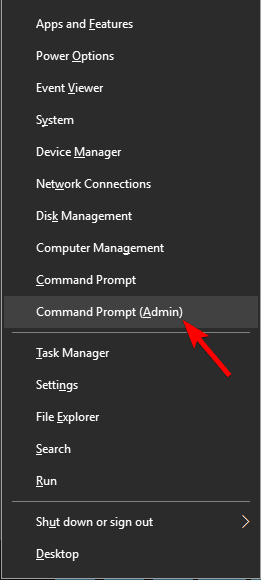
- Lorsque Invite de commandes démarre, tapez ce qui suit:
-
arrêt net wuauserv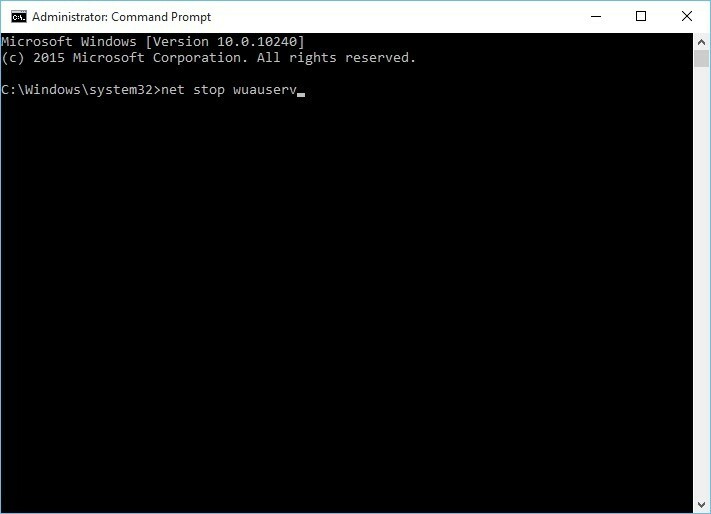
-
- Tout supprimer de
C: WindowsSoftwareDistributionTéléchargerdossier. - Revenir à Invite de commandes et exécutez le code suivant:
démarrage net wuauserv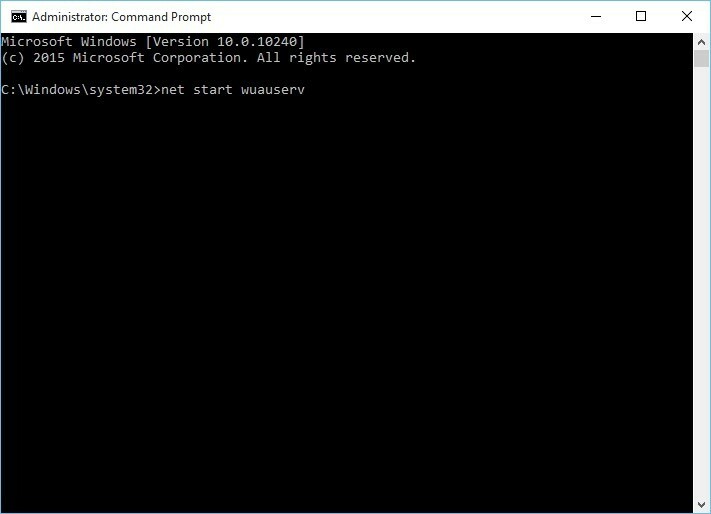
wuauclt.exe /updatenow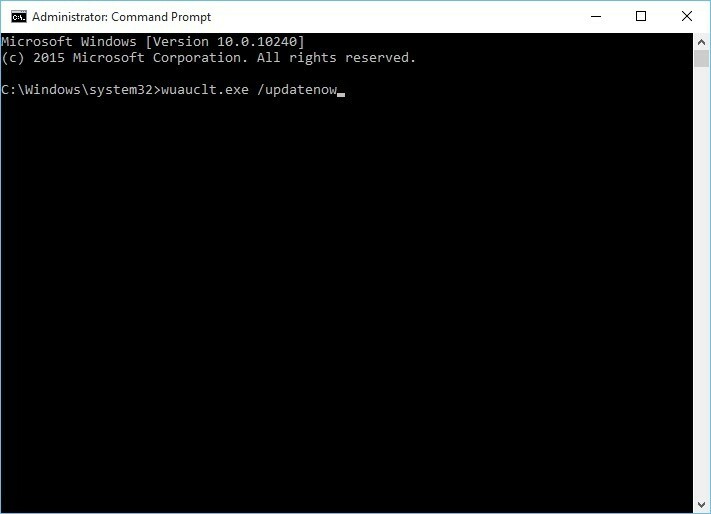
- Fermer Invite de commandes et allez à Panneau de commandeet sélectionnez Windows Update.
6. Assurez-vous que votre barre des tâches est correctement positionnée
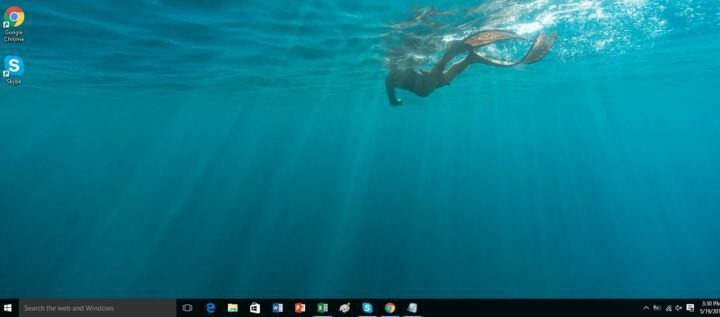
Quelque chose est arrivé message peut apparaître si vous essayez de mettre à niveau vers Windows 10 pendant que votre Barre des tâchesn'est pas positionné en bas de l'écran.
Il s'agit d'un problème rare, mais au cas où votre Barre des tâches est déplacé vers un autre emplacement, remettez-le simplement en bas de l'écran et essayez à nouveau de mettre à jour vers Windows 10.
7. Changer les paramètres régionaux de votre système
- Ouvert Région de Panneau de commande.
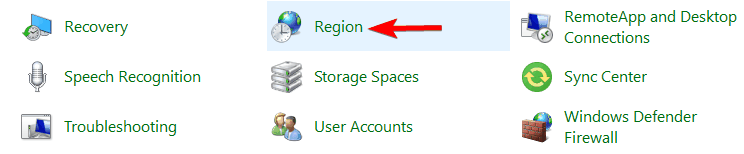
- Allez au Administratif onglet et cliquez sur le Changer les paramètres régionaux du système bouton.
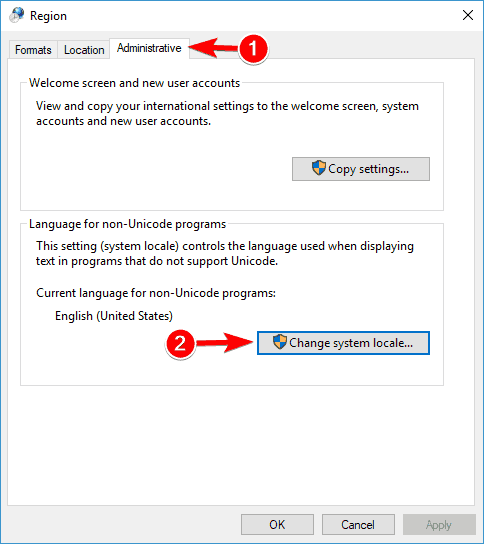
- Dans le Paramètres régionaux actuels du système sois sûr que États Unis Anglais) est sélectionné.
-
Cliquez sur OK pour enregistrer les modifications.
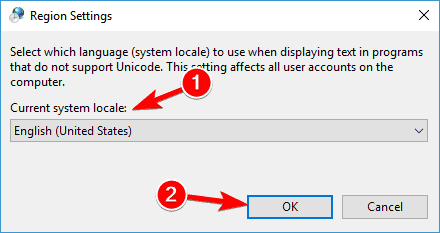
- Cliquez sur Appliquer et d'accord de fermer le Région la fenêtre.
- Redémarrez votre ordinateur.
- Cours Outil de téléchargement de médias et téléchargez à nouveau Windows 10 ISO.
8. Utiliser l'anglais comme langue par défaut

Parfois, vous pourriez obtenir Quelque chose est arrivé erreur si vous utilisez un module linguistique. Pour résoudre ce problème, vous devez supprimer tous les modules linguistiques non anglais de votre PC et utiliser un module anglais à la place.
Cependant, plusieurs utilisateurs ont signalé cette erreur lors de l'utilisation d'une variante de packs de langue anglaise tels que en-AU ou en-UK.
Pour résoudre ce problème, vous devez vous rendre sur Région & Langue dans la section Paramètres de l'application Paramètres et supprimez tous les modules linguistiques supplémentaires.
De plus, assurez-vous que vous utilisez le fr-anglais américain pack comme langue par défaut.
9. Ajouter un nouveau DWORD au Registre
- Ouvert Éditeur de registre en appuyant Touche Windows + R et en tapant regedit.
- presse Entrer ou cliquez d'accord ouvrir Éditeur de registre.
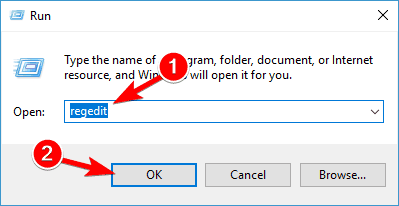
- Dans le volet de gauche, accédez à la clé suivante:
HKEY_LOCAL_MACHINESOFTWAREMicrosoftWindowsCurrentVersionWindowsUpdateOSUpgrade
- Si la clé n'existe pas, vous devrez la créer. Pour créer la clé OSUpgrade, accédez à la clé suivante et cliquez dessus avec le bouton droit:
HKEY_LOCAL_MACHINESOFTWAREMicrosoftWindowsCurrentVersionWindowsUpdate
- Choisir Nouveau et sélectionnez Clé.
- Nommez la clé nouvellement créée Mise à niveau du système d'exploitation.
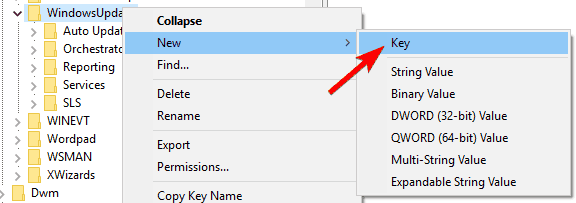
- Allez au Clé OSUpgrade.
- Cliquez avec le bouton droit sur le volet de droite et choisissez Nouveau et Valeur DWORD (32 bits).
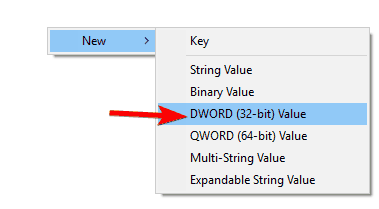
- Entrer AllowOSUpgrade comme nom du nouveau DWORD.
- Double-cliquez sur le AllowOSUpgrade DWORD pour ouvrir ses propriétés.
- Ensemble Données de valeur à 1 et cliquez sur OK pour enregistrer les modifications.
- Fermer Éditeur de registre et essaie de courir Windows Update de nouveau.
10. Utiliser l'utilitaire de résolution des problèmes de Windows Update
- Démarrer Invite de commandes en tant qu'administrateur.
- Désactiver le service BITS, le service Windows Update, et le Service cryptographique. Pour ce faire, entrez les lignes suivantes et après chaque ligne, appuyez sur Entrée:
bits d'arrêt netarrêt net wuauservarrêt net appidsvcnet stop cryptsvc
- Renommez les copies de sauvegarde de la distribution de logiciels. Pour ce faire, entrez ce qui suit dans Invite de commandes et appuyez sur Entrer après chaque ligne de code:
-
Ren %systemroot%SoftwareDistribution SoftwareDistribution.bak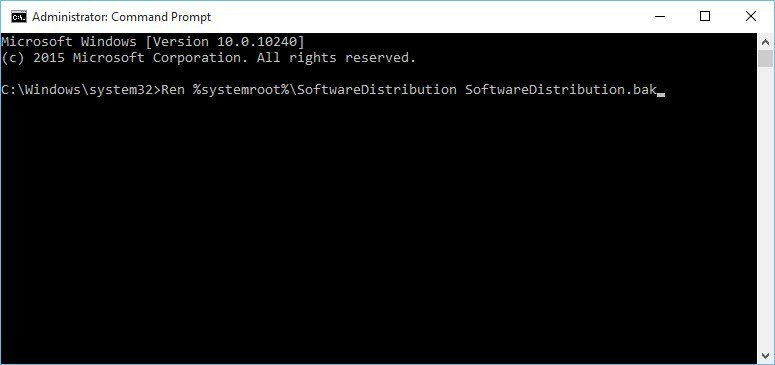
-
Ren %systemroot%system32catroot2 catroot2.bak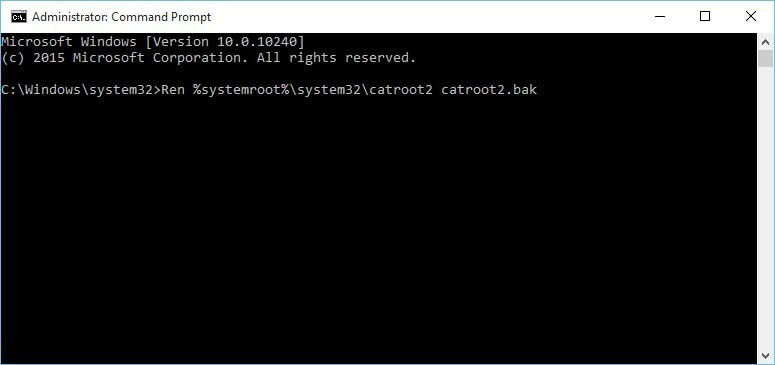
-
- Maintenant redémarrez le service BITS, le service Windows Update, et le Service cryptographique en tapant les commandes suivantes:
bits d'arrêt netarrêt net wuauservarrêt net appidsvcnet stop cryptsvc
- Redémarrez votre PC et mettez à jour à nouveau vers Windows 10.
C'est tout. Nous espérons que l'une des solutions présentées vous a aidé à corriger l'erreur de mise à jour de Windows 10. Faites-nous savoir dans la section commentaires ci-dessous si vous avez d'autres suggestions ou recommandations.

![Windows 10 ne peut pas être installé sur ce disque [GUIDE ULTIME]](/f/1bb0514464c5acd4680cbecb594e6f05.jpg?width=300&height=460)
